Firefox Modalità Provvisoria è una modalità di risoluzione dei problemi simili a “Modalità Provvisoria” del sistema operativo Windows.
Fondamentalmente, si avvia Firefox in stato di default che può essere utile se qualcosa non funziona e si desidera assicurarsi che non è add-ons, personalizzazioni o temi che causa il problema in quanto non vengono caricati in Modalità Provvisoria.Il modo più semplice per avviare Firefox in Safe Mode (tenendo premuto il tasto Maiusc sulla tastiera prima che si avvia il browser.
È possibile avviare la Modalità Provvisoria con un parametro. Tutto quello che dovete fare è eseguire Firefox con il parametro -safe-mode. Questo può essere fatto da riga di comando, ad esempio, o con la creazione di un collegamento speciale che utilizza il parametro.Ultimo ma non meno importante, è possibile riavviare Firefox in Modalità Provvisoria cliccando sull’Hamburger icona del menu, quindi sull’icona del punto interrogativo, e selezionando il riavvio con i componenti aggiuntivi disattivati opzione.
Una casella denominata Firefox in Modalità Provvisoria, viene visualizzato.
Questa casella permette non solo di avviare Firefox in Modalità Provvisoria cliccando sul pulsante” Continua in Modalità Provvisoria , ma consente di accedere alle opzioni di reset alcuni Firefox personalizzazioni.
Firefox non carica tutti i temi, estensioni e personalizzazioni della barra degli strumenti in Modalità Provvisoria, che è grande se si verificano problemi e desidera confrontare rapidamente se sono relativi a estensioni o temi.
La Modalità Provvisoria può anche essere usato per disattivare tutti i componenti aggiuntivi temporaneamente per scoprire se il blocco è di avvio di Firefox o stanno causando altri problemi durante la fase di avviamento.
Aggiornamento: La versione più recente di Modalità Provvisoria non visualizzare altre opzioni più. Tutti che si ottengono sono di avviare in modalità provvisoria, direttamente o aggiornamento di Firefox.
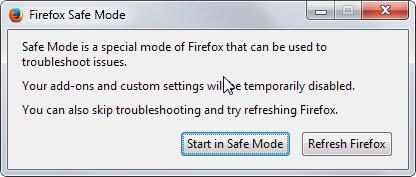
Aggiornamento Di Fine
Le altre quattro opzioni disponibili nel menu di apportare modifiche permanenti al di Firefox, quindi assicurarsi che si desidera che questo accada. (Nota: questo è solo accadrà se il pulsante di Apportare Modifiche e Riavviare viene cliccato)

- Ripristina le barre degli strumenti e i controlli – eventuali personalizzazioni della barra degli strumenti verrà rimosso
- Ripristinare i Segnalibri predefiniti di Firefox – tutti i segnalibri correnti vengono rimossi e il default dei segnalibri di Firefox sono aggiunti.
- Ripristina le preferenze predefinite di Firefox – Tutte le opzioni di firefox verranno ripristinati i valori di default.
- Ripristina le impostazioni di default motori di ricerca – Tutti i motori di ricerca predefiniti che sono stati eliminati verranno aggiunti.
A volte ha senso creare un nuovo profilo di Firefox, invece, e iniziare una nuova.